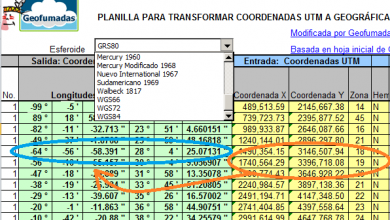地理空間 - GIS
如何使用地理地圖創建佈局
我們已經在其他程序中看到過這種情況,例如 歧管GIS y Microstation的讓我們看看如何創建佈局或輸出地圖 地理分佈圖.
要創建佈局,Geomap 需要一張地圖來鏈接要表示的元素。 一旦我們有了地圖,工具欄上的“添加佈局”按鈕就會被激活。

有 2 個模板可用於開始設計地圖演示文稿。
模板 1. 帶圖例的地圖
模板 2. 沒有圖例的地圖
選擇所需的模板時,地圖旁邊會創建一個名為“佈局”的新選項卡,並且工具欄上會激活允許配置和自定義地圖呈現的按鈕。

“佈局”選項卡具有一系列按鈕和工具,用於定位和編輯可以成為演示文稿一部分的不同元素。 佈局頁代表創建地圖的紙張。
Geomap 提供的工具如下所示:
![]()
建議通過定義頁面和佈局大小來開始創建佈局的過程; 讓我們記住,在數字製圖中,比例是我們要打印的紙張的大小,因為一切都是按 1:1 的比例進行的。 下圖中的工具允許我們設置要打印合成的頁面的大小和方向。

- 在所選模板(帶圖例的地圖)提供的構圖中,已經插入了不同的元素:地圖窗口、圖例、比例尺……除了提到的元素之外,還可以插入其他元素,例如:標題、徽標、等高線、 ETC。
- 地圖窗口屬性對話框顯示項目中包含的所有地圖的列表。
選擇地圖會在地圖文檔和地圖佈局中定義的“地圖窗口”對象之間建立連接。
您可以通過雙擊“地圖窗口”對像上的指針來訪問該對象的屬性。
- “地圖上的位置”下拉菜單負責關聯地圖與其在地圖窗口中的表示之間的動態鏈接。
- 如果選擇“保留地圖的當前位置”選項,則在地圖上所做的更改(縮放、位移、比例更改)將影響地圖窗口中的表示。
地圖圖例屬性對話框表示關聯地圖的內容表。 只有地圖內容列表中可見的圖層才會出現在圖例中。
- 您可以通過雙擊“地圖圖例”對像上的指針來訪問該對象的屬性。
- 當您想要單獨自定義組成圖例的每個元素時,將圖例分解為獨立的對象可能會很有趣。
- 比例尺提供地圖上距離的參考。 創建比例尺對象時,它會附加到所選地圖。
創建佈局後,您可以保存它以用於創建未來的地圖,預覽它以查看它是否符合您的要求,將其發送到打印機或繪圖儀以創建地圖的硬拷貝,或將其另存為地圖。文件以供以後打印。
預覽地圖的構成時,如下圖所示: